Telegram dianggap sebagai salah satu dari aplikasi perpesanan gratis terbaik karena beberapa alasan. Anda dapat menggunakan Telegram untuk bertukar file besar dengan teman-teman Anda, melakukan obrolan rahasia, mengedit atau menghapus pesan setelah Anda mengirimnya, dan semuanya tanpa mengkhawatirkan keamanan data pribadi Anda.
Namun, tidak banyak orang yang mengetahui salah satu fitur paling berguna dari Telegram. Anda dapat menggunakan aplikasi ini untuk mengirim foto dan video berkualitas tinggi secara online. Kami akan mengajari Anda semua tentang fitur ini, dan cara menggunakannya pada aplikasi versi seluler dan desktop.
Mengapa Menggunakan Telegram untuk Mengirim Foto & Video Berkualitas Tinggi?
Messenger sangat bagus untuk bertukar foto dan video. Ini bisa membuat frustasi jika file yang Anda kirim atau terima buram. Hal ini terjadi karena media sosial dan platform perpesanan menggunakan teknik kompresi gambar yang berbeda. Meskipun hal ini menyederhanakan proses pertukaran file media dan memungkinkan Anda mengirim dan menerima foto dengan cepat, hal ini juga berarti kualitasnya berbeda dari aslinya saat sampai ke penerima.
Mengirim file yang tidak dikompresi dapat membantu Anda menghindari kekecewaan dan memastikan pengirim dan penerima mendapatkan kualitas foto dan video yang sama. Selain itu, di Telegram, Anda tidak perlu khawatir jika filenya terlalu besar, karena aplikasi ini memungkinkan Anda melakukan bertukar file besar. Berkat Protokol keamanan superior Telegram, Anda juga tidak perlu khawatir tentang menjaga privasi file media Anda.
Berapa Ukuran Maks File yang Dapat Anda Bagikan di Telegram?
Di Telegram, Anda dapat mengirim file individual berukuran hingga 2GB. Itu melebihi batas platform perpesanan lainnya. Misalnya, ukuran file maksimum yang diperbolehkan WhatsApp adalah 16MB untuk semua media, dan 100MB untuk file yang Anda bagikan sebagai dokumen.

Selama foto atau video Anda tidak melebihi 2GB, Anda dapat mengirimkannya melalui Telegram dengan kualitas penuh. Anda juga dapat menggunakan Telegram penyimpanan awan tanpa batas untuk file Anda. Meskipun Anda tidak sengaja menghapus file dari ponsel tetapi masih menyimpannya di Telegram, Anda dapat mendownloadnya lagi kapan saja.
Cara Mengirim Foto & Video Tanpa Kompresi di Telegram Mobile
Ada dua cara untuk mengirim file media yang tidak terkompresi di aplikasi seluler Telegram. Untuk mengirim foto & video berkualitas tinggi dari ponsel cerdas Anda, ikuti langkah-langkah di bawah ini. Langkah-langkahnya sama untuk iOS dan Android..
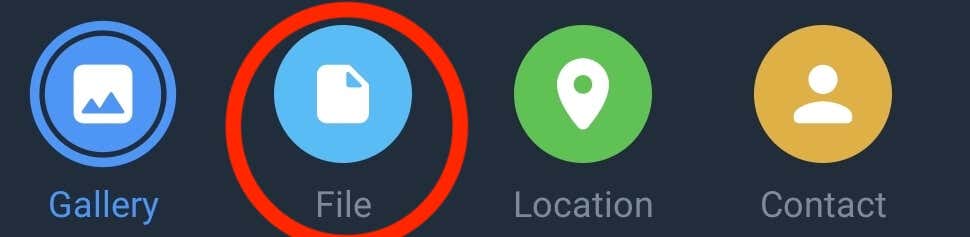
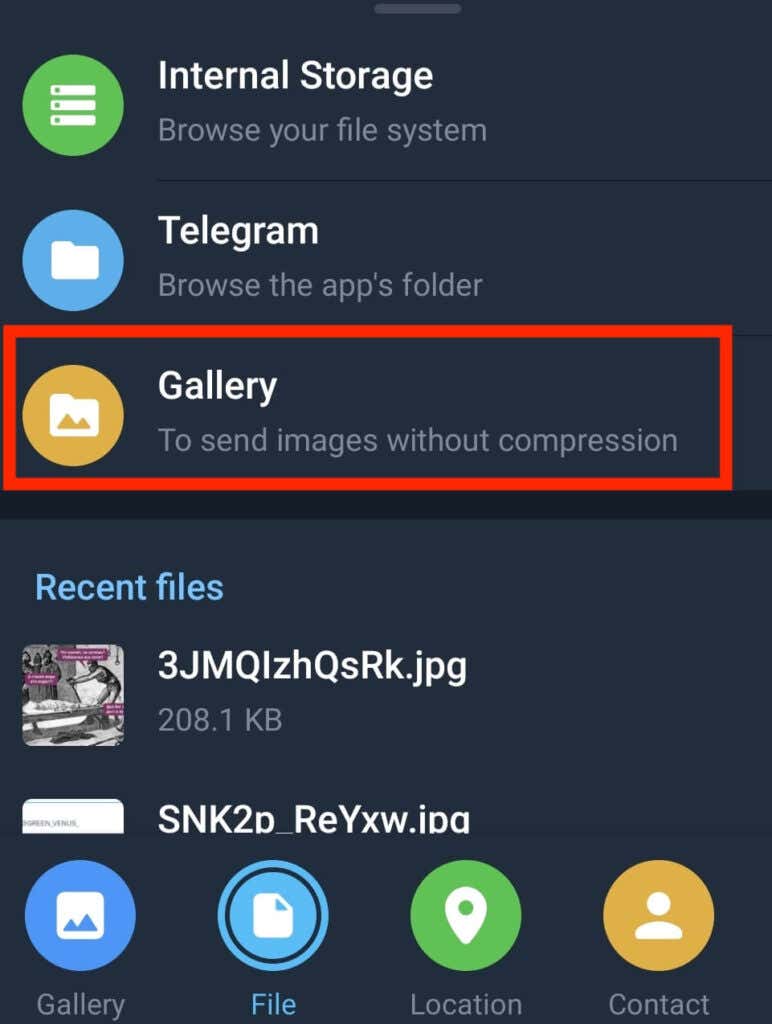
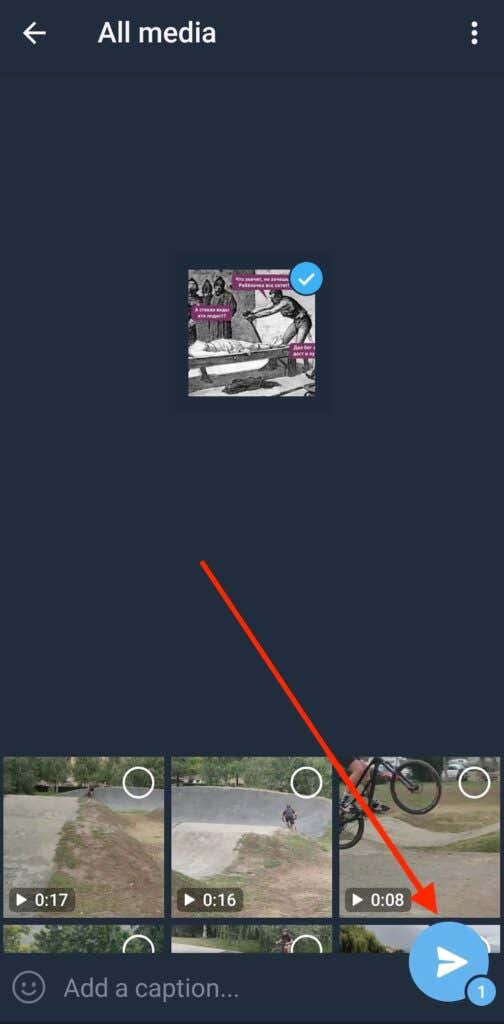
Foto dan video yang Anda kirim menggunakan metode ini akan dikirimkan dalam kualitas aslinya. Anda juga dapat menggunakan metode berikut untuk mengirim file yang tidak terkompresi di Telegram.
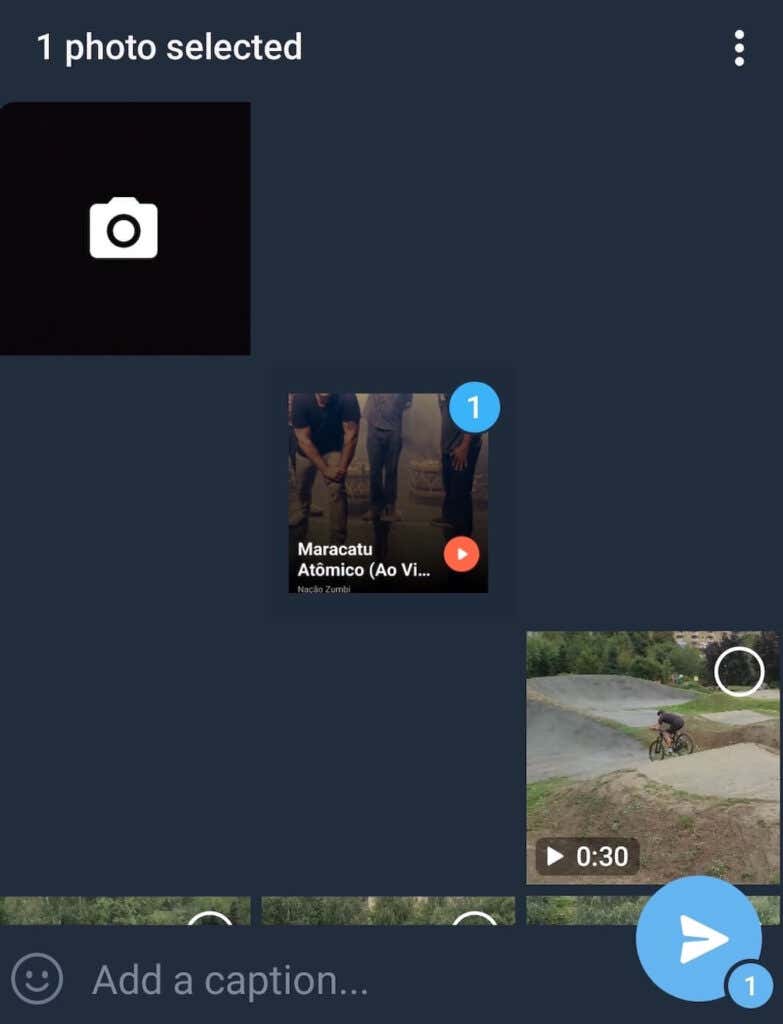
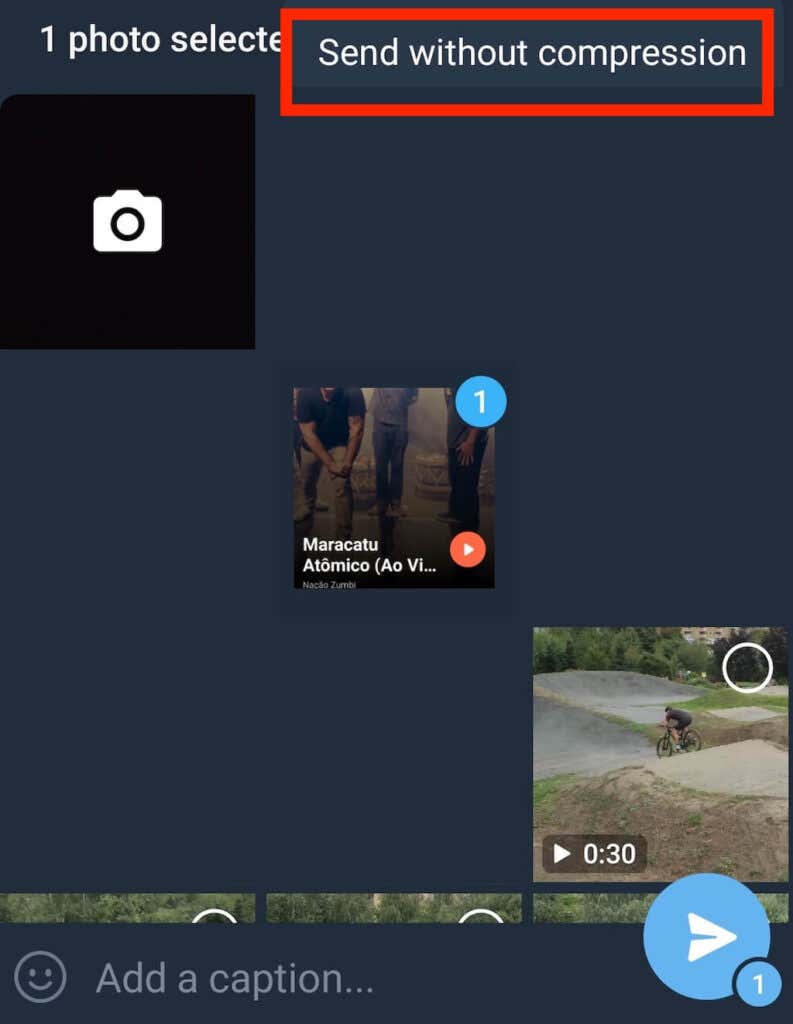
File Anda kemudian akan dikirim tanpa dikompres terlebih dahulu.
Cara Mengirim Foto dan Video Tanpa Kompres di Telegram Desktop
Bagaimana jika Anda menyimpan foto dan video berkualitas tinggi di komputer Anda? Anda juga dapat mengirimkannya di Telegram tanpa harus mengorbankan kualitas menggunakan aplikasi desktop. Untuk mengirim foto dan video yang tidak dikompresi di Telegram dari komputer Anda, ikuti langkah-langkah di bawah ini.
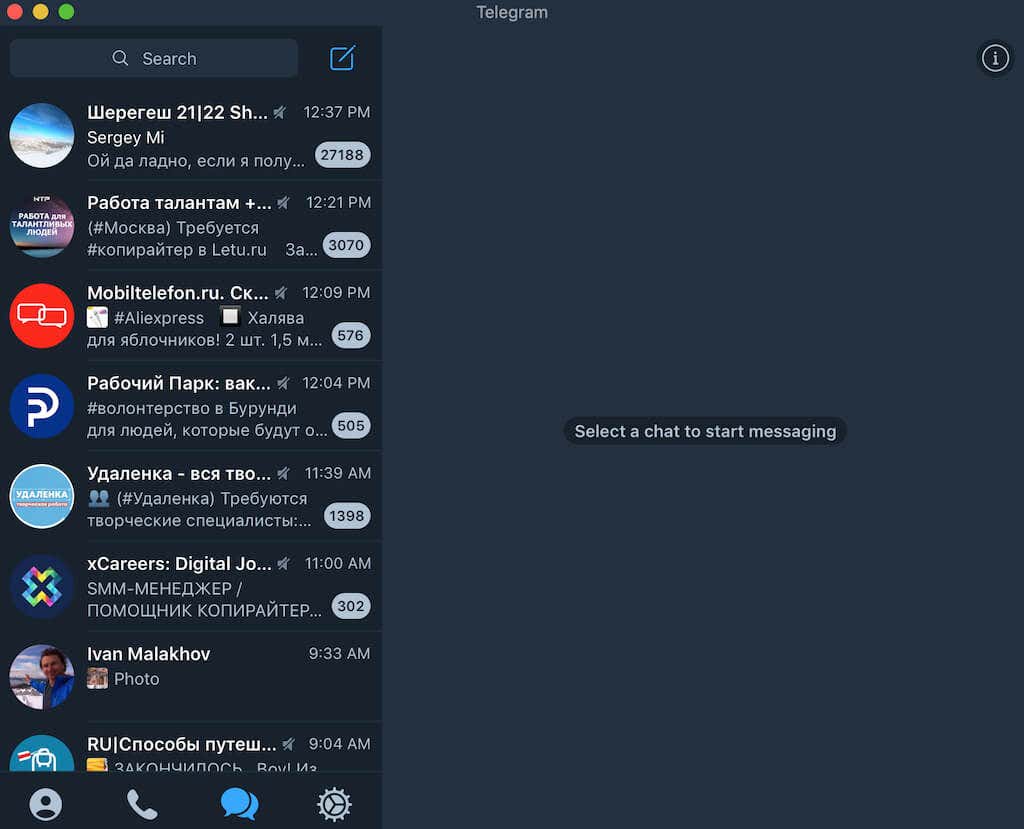
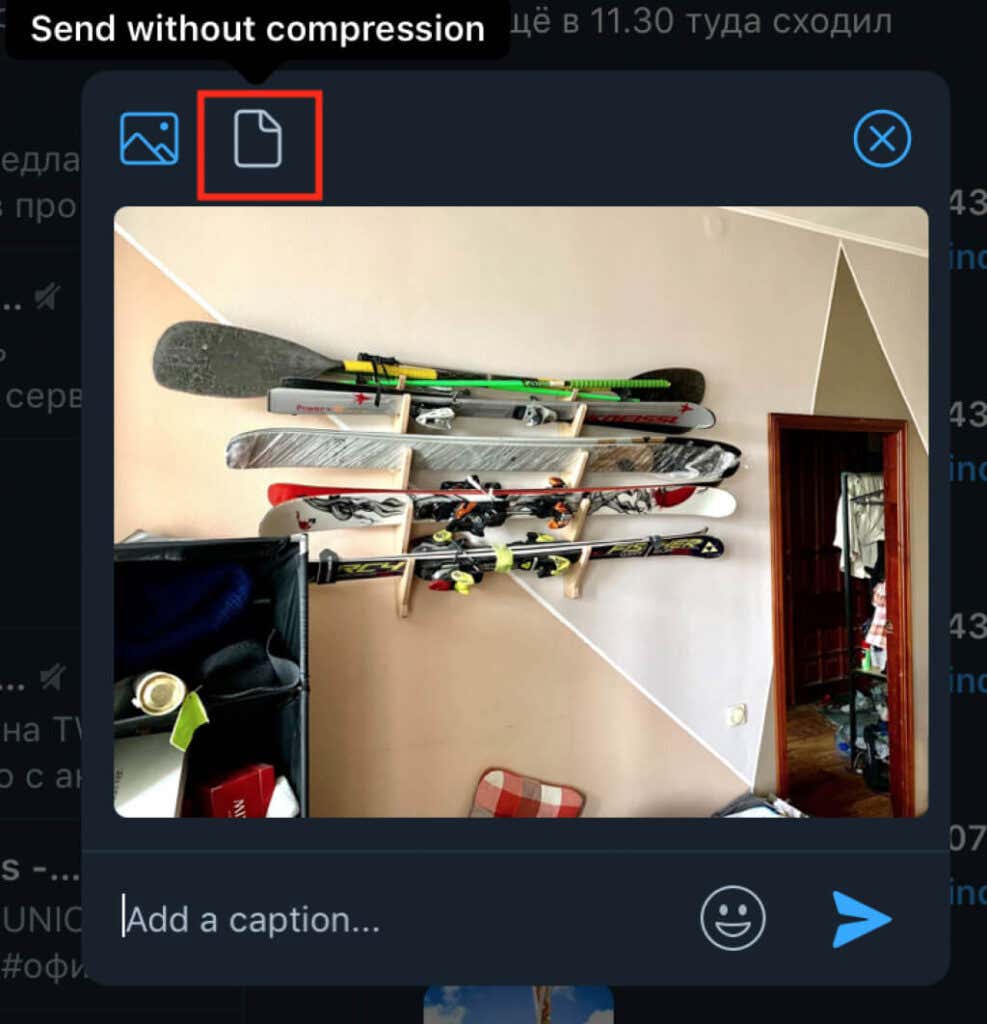
Jika Anda mengirim video dari komputer menggunakan Telegram, Anda tidak akan melihat opsi untuk mengirim file tanpa kompresi. Itu karena Telegram tidak mengompresi file video, jadi Anda tidak perlu khawatir untuk menjaga kualitasnya tetap tinggi.
Bagikan Foto dan Video Berkualitas Tinggi Anda di Telegram
Anda dapat memilih salah satu metode yang kami jelaskan untuk bertukar gambar dan video dengan teman atau kolega Anda di Telegram tanpa khawatir tentang kompresi dan penurunan kualitas.
Apakah Anda sering mengirim foto & video berkualitas tinggi secara online? Apakah Anda menggunakan Telegram untuk itu atau aplikasi lain? Bagikan pengalaman Anda dengan transfer file di bagian komentar di bawah.
.